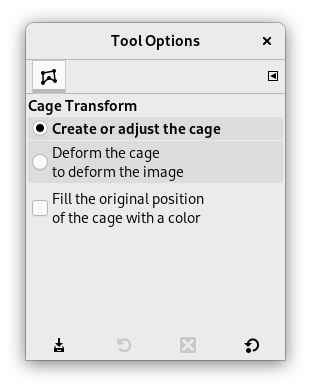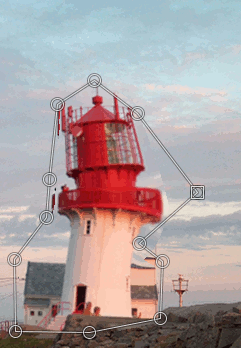The Cage tool is a special transforming tool allowing you to select the transforming area by setting anchor points by free hand drawing similar to the way you do it with the Free Select tool. The tool adds nothing to the image until you confirm the transformation by pressing the Enter key.
Ci sono diverse possibilità per attivare lo strumento:
-
From the main menu: → → .
-
By clicking the tool icon
in the Toolbox.
-
By pressing the Shift+G keyboard shortcut.
Normally, tool options are displayed in a window attached under the Toolbox as soon as you activate a tool. If they are not, you can access them from the main menu through → → which opens the option window of the selected tool.
- Crea o imposta la gabbia
-
Quando si attiva lo strumento gabbia questa opzione è selezionata. È ora possibile fare clic nell'immagine per creare i punti di trasformazione attorno all'area desiderata. Se si desidera aggiungere successivamente degli altri punti si deve fare clic su quest'opzione.
- Deformare la gabbia per deformare l'immagine
-
GIMP commuta su quest'opzione automaticamente quando i contorni della gabbia sono terminati. Ora è possibile trascinare i punti di trasformazione sull'immagine o anche al di fuori di essa per la trasformazione dell'immagine. La trasformazione parte quando si rilascia il pulsante del mouse.
È possibile più di un punto di trasformazione mantenendo premuto il tasto Maiusc mentre si fa clic sui punti. È possibile selezionare anche più punti mantenendo premuto il pulsante del mouse e trascinando: ciò provoca il disegno un rettangolo di selezione attorno ai punti desiderati.
- Fill the original position of the cage with a color
-
Se l'azione di trasformazione produce delle aree vuote, queste aree verranno riempite con del colore. Il colore viene prelevato dal punto di inizio della gabbia di deformazione.
Facendo clic sull'icona della gabbia nel pannello degli strumenti le opzioni di questa sono impostate su «Crea o regola la gabbia». In questo momento è possibile disegnare un profilo nell'immagine facendo clic in successione attorno all'area che si desidera trasformare. Facendo clic sul punto di partenza si finisce la selezione. Ora GIMP eseguirà dei calcoli ed attiverà l'opzione «Deforma la gabbia per deformare l'immagine» che consente di, trascinando i punti per deformare la gabbia, deformarne anche l'immagine contenuta.
I punti selezionati diventano dei quadratini. Spostandoli in giro si trasforma l'immagine dentro di essi. La trasformazione avviene ogni volta che si rilascia il pulsante del mouse. L'operazione di trasformazione può essere lenta perciò è bene essere pazienti soprattutto con immagini di grandi dimensioni.
Se si desidera aggiungere più punti alla linea è necessario selezionare «Crea o regola la gabbia» nella finestra di dialogo delle opzioni dello strumento. Mettere dei punti sulla linea e tornare nuovamente a «Deforma la gabbia per deformare l'immagine» per trasformare l'immagine o il livello.
Quando il lavoro è finito, premere il tasto Invio per confermare.